Поправи Твитцх не може да се повеже на ћаскање
Мисцелланеа / / April 05, 2023
Одмах након покретања Твитцх веб странице, наставио је да добија много корисника и пратилаца захваљујући разноврсности медијског садржаја у заједници. Једна од карактеристика која је допринела огромном успеху веб странице је могућност за ћаскање. Међутим, шта ако се суочите са грешком која каже да Твитцх ћаскање не ради док стримујете свој омиљени канал? Твитцх ћаскање је можда искључено и можда нећете моћи да користите функције ћаскања за ћаскање са својим пратиоцима или пријатељима на каналу. Можете лако да решите проблем Твитцх-а који се не може повезати са ћаскањем ако сте добро свесни разлога за овај проблем. Ово може бити због привремених грешака у претраживачу за стриминг или уређају за стриминг. Овај чланак говори о методама за решавање проблема са искључењем Твитцх ћаскања на вашем Виндовс рачунару.

Преглед садржаја
- Како да поправите Твитцх не може да се повеже на ћаскање
- Метод 1: Основне методе за решавање проблема
- Метод 2: Скупите и поново проширите таблу за ћаскање
- Метод 3: Користите функцију искачућег ћаскања
- Метод 4: Онемогућите ГИФ емоције
- Метод 5: Бела листа Твитцх веб локација
- Метод 6: Користите апликацију Твитцх
- Метод 7: Контактирајте Твитцх подршку
Како да поправите Твитцх не може да се повеже на ћаскање
Разлози због којих функција Стреам Цхат можда неће радити на Твитцх веб локацији описани су у наставку у овом одељку.
- Проблеми са интернет везом- Брзина Интернет везе на коју је повезан Виндовс рачунар може бити слаба да би подржала Твитцх веб локацију.
- Проблеми у вези са прегледачем- Можда постоје проблеми у веб прегледачу који користите, попут веб екстензија или кеш меморије. ИРЦ канал може бити прекинут таквим алатима и услугама.
- Проблем са прокси и ВПН услугом- ВПН услуга и прокси на вашем рачунару могу третирати Твитцх веб локацију као претњу и можда нећете моћи да користите веб локацију,
- Грешка у извршавању скрипте странице- Скрипта странице је потребна за преузимање ИРЦ сесије Твитцх веб локације. Ако постоји грешка у извршавању скрипте странице веб локације, можда ћете се суочити са овом грешком.
У овом одељку ћете проћи кроз неке уобичајене методе за решавање проблема које ће вам помоћи да поправите Твитцх ћаскање не ради. Пратите их истим редоследом да бисте постигли савршене резултате.
Метод 1: Основне методе за решавање проблема
Да бисте исправили грешку са ћаскањем на Твитцх платформи, можете покушати да примените основне методе за решавање проблема наведене овде.
1А. Освежите веб страницу
Као први метод за решавање проблема Твитцх-а који се не може повезати са ћаскањем, можете освежити веб страницу на којој сте отворили Твитцх веб локацију. Да бисте то урадили, можете или да кликнете на Освежи у горњем левом углу веб странице или притисните Цтрл+ Р тастери у исто време да поново учитате страницу.
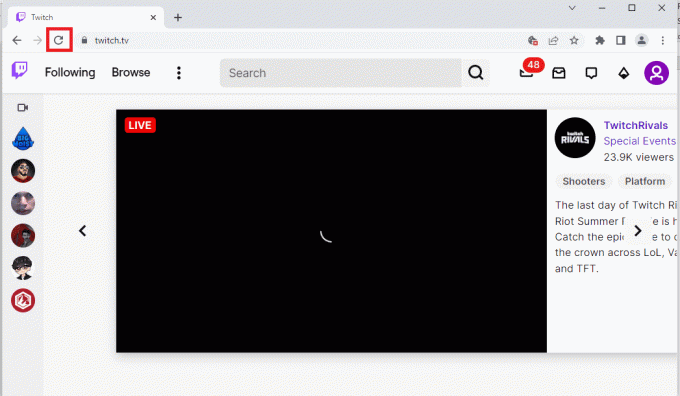
1Б. Проверите Интернет везу
Следећи метод је да проверите да ли је брзина ваше интернет везе довољна да подржи Твитцх веб локацију. Пошто Твитцх веб локација има много медијског садржаја, морате да користите интернет везу која има минималну брзину 5 Мбпс.
1. Покрените Гоогле Цхроме апликацију користећи Виндовс траку за претрагу у доњем левом углу.

2. Отвори Тест брзине веб локацију и кликните на ГО дугме за проверу брзине Интернет везе.

Ако је брзина Интернет везе мања од минимално потребне брзине, можете:
- Измените план плана Ви-Фи мреже, или
- Повежите свој Виндовс рачунар на другу Ви-Фи мрежу помоћу АКЦИЈСКИ ЦЕНТАР.
1Ц. Поново покрените рутер
Опција за решавање проблема са искључењем Твитцх ћаскања је да решите проблеме на Ви-Фи рутеру и решите проблеме са Интернет везом, можете поново покренути рутер.
1. Финд тхе Дугме за укључивање на задњој страни рутера/модема.
2. притисните дугме једном да га искључите.

3. Сада, прекинути везукабл за напајање рутера/модема и сачекајте док се снага у потпуности не испразни из кондензатора.
4. Онда, поново повезатитхекабл за напајање и укључите га након једног минута.
5. Чекати док се мрежна веза поново не успостави и покушајте поново да се пријавите.
1Д. Пребаците веб претраживач
Следећи метод којим можете да покушате да решите грешку Твитцх не може да се повеже са ћаскањем је да користите алтернативни веб претраживач на вашем Виндовс рачунару. Можете да користите Виндовс траку за претрагу да бисте користили било који други веб прегледач као што је Мозилла Фирефок или Мицрософт Едге.

1Е. Испробајте режим без архивирања (у Гоогле Цхроме-у)
Начин да се поправи грешка Твитцх цхат не ради док користите Гоогле Цхроме веб прегледач је коришћење анонимног режима у прегледачу. Ово би онемогућило све веб екстензије и очистило историју у апликацији и помогло у стримингу на Твитцх веб локацији без икаквих грешака. Користите линк који је овде дат да научите како отворити анонимни режим у апликацији Гоогле Цхроме.

1Ф. Проверите Твитцх сервере
Још један чест разлог због којег може доћи до грешке у коришћењу ћаскања на Твитцх платформи је одржавање сервера. Можете погледати статус Твитцх сервера на вашем подразумеваном веб претраживачу и проверите да ли је проблем са Твитцх платформом.

1Г. Поново се пријавите на Твитцх налог
Можете покушати да се одјавите са свог Твитцх налога и поново се пријавите да бисте исправили грешку.
1. Отвори Гоогле Цхроме апликацију са Виндовс траке за претрагу.
2. Посетите Трзај веб локацију, кликните на Профил икону у горњем десном углу и кликните на Одјавити се опција.

3. Поново покрените Гоогле Цхроме апликацију користећи траку за претрагу и отворите Трзај веб сајт.
4. Кликните на Пријавите се дугме у горњем десном углу.

5. У Пријавите се картицу, унесите акредитиве Твитцх налога и кликните на Пријавите се дугме.

Такође прочитајте:Како да поправите Цхроме-у понестало меморије
1Х. Дозволи колачиће у Твитцх-у
Да бисте исправили грешку Твитцх не може да се повеже са ћаскањем, морате да дозволите колачиће на платформи Твитцх или у апликацији Гоогле Цхроме.
1. Отвори Гоогле Цхроме апликација.
2. Идите до Трзај веб локацију и кликните на закључати опцију поред УРЛ адресе.
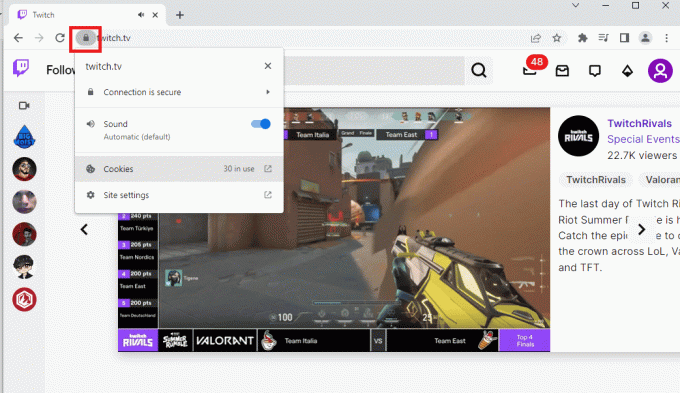
3. Кликните на Колачићи опција за приказивање Колачићи у употреби прозор.
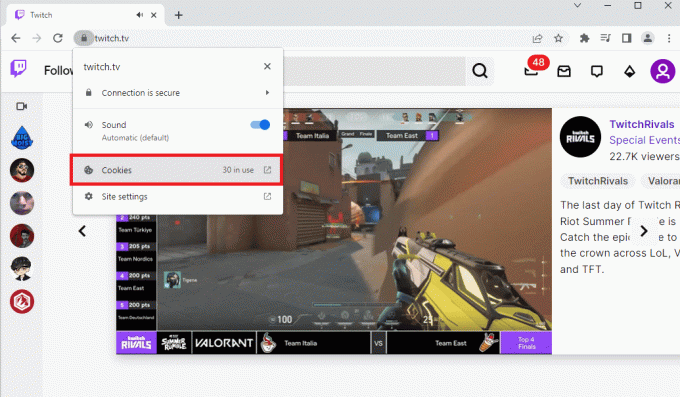
4. Пређите на Блокирано картицу, изаберите колачиће појединачно и кликните на Дозволи дугме.

5. Кликните на Готово дугме након што су сви колачићи омогућени.
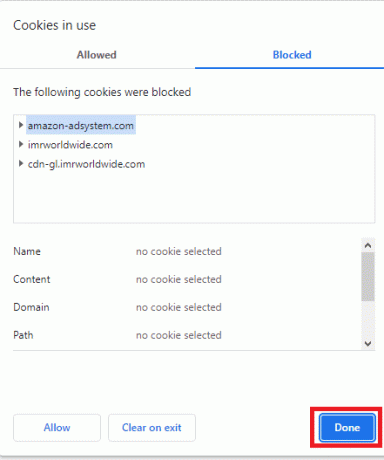
6. Кликните на Освежи дугме за поновно учитавање Твитцх веб локације након извршених промена.

1И. Онемогућите проширења претраживача
Можете да онемогућите веб екстензије у апликацији Гоогле Цхроме да бисте исправили грешку у прекиду Твитцх ћаскања на Твитцх веб локацији.
1. Покрените Гоогле Цхроме и кликните на три вертикалне тачке као што је урађено у претходној методи.

2. Кликните на Више алата а затим изаберите Екстензије.

3. Искључи прекидач за неискоришћенпроширења. Овде је Гоогле Меет Грид Виев узет као пример.
Белешка: Ако веб екстензија није неопходна, можете их избрисати кликом на Уклони дугме.

Такође прочитајте: Поправите АдБлоцк који не ради на Твитцх-у
1Ј. Обришите кеш и колачиће претраживача
Друга опција да поправите грешку Твитцх не може да се повеже са ћаскањем је да обришете све кеширане податке и колачиће у прегледачу Гоогле Цхроме. Ово би смањило време кашњења у учитавању Твитцх веб странице. Користите линк који је овде дат да бисте сазнали како да обришете кеширане податке и колачиће претраживача.
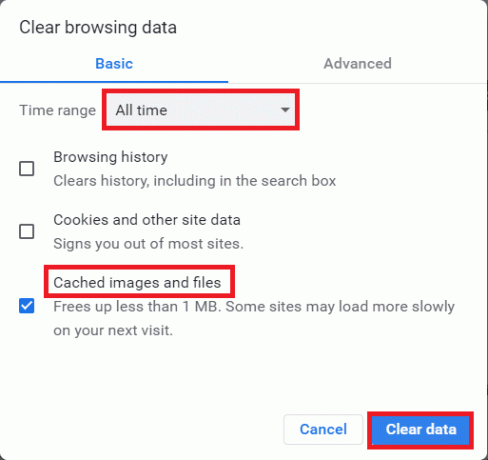
1К. Онемогућите ВПН и прокси сервере
Други могући разлог зашто Твитцх ћаскање не ради грешку на Твитцх веб локацији може бити због ВПН услуге или проксија који користите на свом рачунару. Да бисте решили овај проблем, можете да примените кораке дате на линку до онемогућите ВПН и прокси сервер на Виндовс 10 на вашем рачунару.

1Л. Промените ДНС подешавање
Понекад разлог за ову грешку може бити ДНС или систем имена домена вашег Виндовс рачунара. Можете користити линк који је овде дат за промените ДНС поставку на рачунару да бисте решили проблем.

1М. Ресетујте ДНС кеш
Друга опција за отклањање грешке је ресетовање ДНС кеш меморије на Виндовс рачунару на подразумеване поставке. Користећи везу дату овде, можете сазнати метод за ресетујте ДНС кеш меморију на вашем рачунару.

Метод 2: Скупите и поново проширите таблу за ћаскање
Још једно основно решење за решавање проблема Твитцх-а који се не може повезати са ћаскањем је исправљање квара у прозору за ћаскање. Можете покушати да скупите и поново проширите панел за ћаскање на веб локацији Твитцх.
1. Отвори Трзај веб локацију и стримујте канал који желите да гледате.
2. Кликните на Колапс дугме на СТРЕАМ ЦХАТ панел.

3. Кликните на Проширити дугме да бисте поново проширили панел за ћаскање на веб локацији Твитцх.

Такође прочитајте: Исправите Твитцх формат ресурса који није подржан
Метод 3: Користите функцију искачућег ћаскања
Ако не можете да користите панел за ћаскање на каналу на вашој Твитцх веб локацији, можете да користите прозор за ћаскање у Попоут.
1. Идите до Трзај веб локацију и стримујте било који канал на веб локацији.
2. Кликните на Цхат Поставке опција у СТРЕАМ ЦХАТ панел.

3. Кликните на Попоут Цхат опцију на приказаној листи.

4. Можете видети СТРЕАМ ЦХАТ искочи до следећег прозора у претраживачу.
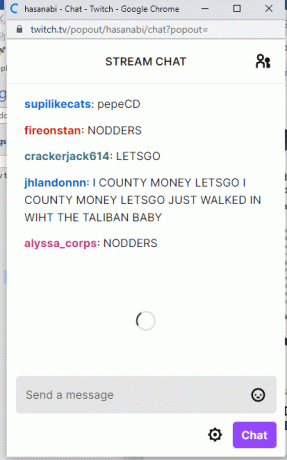
Метод 4: Онемогућите ГИФ емоције
Још један могући разлог за грешку у Твитцх цхат-у могу бити анимиране или ГИФ емоције у ћаскању. Пошто се ради о медијском садржају који захтева више графике, ћаскање се може обесити. Можете потпуно да онемогућите ГИФ емоције да бисте поправили грешку Твитцх-а не може да се повеже са ћаскањем.
1. Отвори Гоогле Цхроме Интернет претраживач.
2. Иди на Трзај веб локацију и стримујте било који канал.
3. Кликните на Цхат Поставке опцију у доњем десном углу прозора за ћаскање.

4. Кликните на Цхат Аппеаранце опцију на искачућој листи.

5. Искључи Ван тхе Емоте Аниматионс опција за онемогућавање ГИФ емоција.

Такође прочитајте: Поправи грешку при преузимању Твитцх Леецхер-а
Метод 5: Бела листа Твитцх веб локација
Ако се грешка Твитцх цхат не ради током стримовања веб локације у веб претраживачу, можете проверити подешавања веб екстензије, АдБлоцк. Док користите АдБлоцк екстензију, веб локација Твитцх може бити додата на листу одбијених. Ову грешку можете да исправите тако што ћете пратити било који од два метода:
Опција И: Онемогућите АдБлоцк веб екстензију
АдБлоцк веб екстензију можете привремено да онемогућите тако што ћете пратити кораке за онемогућавање веб екстензија као што је раније објашњено.
Опција ИИ: Додајте Твитцх веб локацију на белу листу
Можете додати Твитцх веб локацију на белу листу на АдБлоцк екстензију.
1. Посетите Трзај веб локацију и кликните на Екстензије опција на горњој траци.
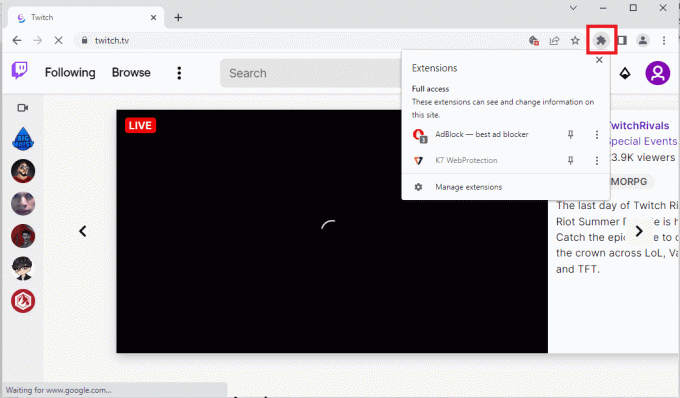
2. Кликните на АдБлоцк – најбољи блокатор огласа проширење.

3. Кликните на Увек дугме на Паузирајте на овом сајту одељак за додавање Твитцх веб локације на листу дозвољених.

Метод 6: Користите апликацију Твитцх
Ако се суочите са проблемом Твитцх-а који не може да се повеже са ћаскањем док користите веб локацију, можете алтернативно да користите Твитцх Виндовс наменску апликацију. Ово би омогућило све функције и лако можете поправити грешку.
1. Покрените Гоогле Цхроме апликација.
2. Отворите званичну веб страницу Трзај апликацију и кликните на Преузимање дугме.

3. Двапут кликните на преузету датотеку да бисте покренули Твитцх извршну датотеку.
4. Кликните на Инсталирај дугме и кликните на да дугме за давање административних привилегија.
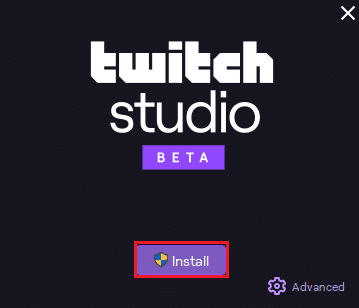
5. Кликните на Следећи дугме на упутствима на екрану и кликните на Заврши дугме на последњем прозору.
Такође прочитајте:Како да поправите грешку мреже 2000 на Твитцх-у
Метод 7: Контактирајте Твитцх подршку
Као крајње средство да знате како да решите проблем, можете контактирајте тим за подршку Твитцх заједнице. Користите везу у свом подразумеваном веб претраживачу, унесите потребне детаље у поља и адресирајте грешку на њих. Требало би да добијете одговор е-поште у року од недељу дана са описом решења и узрока грешке.

Препоручено:
- Како да поправите грешку током извршавања Цивилизатион 5 у оперативном систему Виндовс 10
- Исправите грешку на ИоуТубе-у 400 у Гоогле Цхроме-у
- Поправите апликацију Твитцх која не открива ВОВ игру и додатке
- Поправите да Твитцх не иде преко целог екрана у Виндовс 10
Методе за поправљање Твитцх не може да се повеже са ћаскањем проблеми су описани у чланку. Обавестите нас који од ових метода је успео да реши проблем искључења Твитцх ћаскања у одељку за коментаре. Слободно оставите своје предлоге и упите о истом у коментарима.

Елон Децкер
Елон је технички писац у ТецхЦулт-у. Већ око 6 година пише водиче са упутствима и покрио је многе теме. Воли да покрива теме везане за Виндовс, Андроид и најновије трикове и савете.



